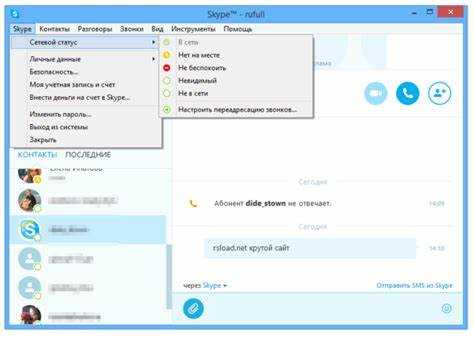
Восстановление доступа к учетной записи Skype через номер телефона – это быстрый и надежный способ вернуть контроль над своим аккаунтом, если вы забыли пароль или не можете войти по другой причине. Skype предлагает пользователям несколько методов восстановления, но использование телефона является одним из самых простых и доступных. В этой статье мы разберем, как именно восстановить доступ к Skype с помощью номера телефона, и что нужно делать, если этот метод не сработал.
Для начала важно убедиться, что номер телефона, с которым связан ваш аккаунт, актуален и доступен. В случае изменения номера телефона или его недоступности, восстановление может быть затруднено. Skype использует номер для отправки кода подтверждения, который необходимо ввести для восстановления доступа. Поэтому наличие активного номера и правильное его указание при регистрации – это залог успешного восстановления.
Чтобы восстановить Skype через номер телефона, перейдите на страницу восстановления учетной записи и выберите вариант «Восстановить доступ с помощью телефона». Следуйте инструкциям на экране, введите свой номер, и через несколько минут на телефон поступит СМС с кодом. Введите этот код на сайте, и вы получите доступ к своему аккаунту. Если по каким-то причинам код не пришел, попробуйте запросить его еще раз или проверьте настройки безопасности в аккаунте.
Как восстановить доступ к Skype через номер телефона
Если вы забыли пароль или не можете войти в Skype, восстановить доступ через номер телефона можно в несколько шагов. Это поможет вам быстро вернуть контроль над аккаунтом, не прибегая к сложным процедурам.
Перед началом убедитесь, что номер телефона, указанный в вашем аккаунте, доступен для получения SMS или звонков. Если номер уже не актуален, воспользуйтесь другими способами восстановления.
- Перейдите на страницу восстановления – откройте сайт Skype и перейдите по ссылке для восстановления пароля: https://login.live.com.
- Выберите способ восстановления – на экране предложат несколько вариантов. Выберите «Восстановление через номер телефона» и укажите свой номер, который был привязан к аккаунту Skype.
- Получите код – вам будет отправлено SMS-сообщение с уникальным кодом для восстановления. Введите его в соответствующее поле на сайте.
- Измените пароль – после ввода кода откроется форма для создания нового пароля. Выберите надежный пароль и подтвердите его.
- Завершите восстановление – после смены пароля вы сможете войти в свой аккаунт Skype, используя новый пароль.
Если по каким-то причинам вы не можете получить код на номер телефона, попробуйте следующие варианты:
- Проверьте правильность ввода номера.
- Убедитесь, что ваш телефон имеет стабильное подключение к сети и может получать SMS.
- Попробуйте восстановить доступ с помощью альтернативных данных, таких как адрес электронной почты.
Если указанные способы не помогли, обратитесь в службу поддержки Skype для получения дальнейших инструкций.
Пошаговая инструкция по восстановлению пароля в Skype по телефону
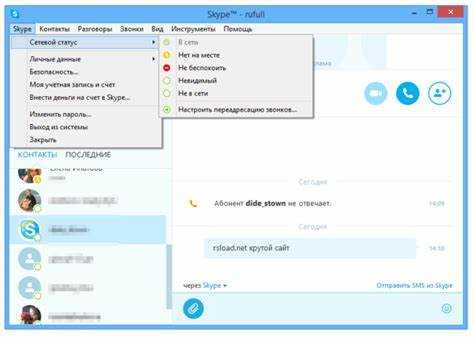
1. Откройте Skype и на главной странице нажмите на ссылку «Не удается войти?»
2. На следующей странице выберите «Восстановить свой пароль». Введите номер телефона, который связан с вашей учетной записью Skype. Убедитесь, что номер правильный, так как восстановление доступно только по привязанному телефону.
3. На ваш номер телефона будет отправлен код для подтверждения. Получите его, проверьте сообщения или звонки от Skype.
4. Введите полученный код в специальное поле на странице восстановления. Код действует в течение ограниченного времени, поэтому введите его как можно быстрее.
5. После успешного ввода кода, вы получите возможность задать новый пароль для своей учетной записи Skype. Убедитесь, что пароль сложный, чтобы повысить безопасность вашего аккаунта.
6. Нажмите «Готово» или «Изменить пароль», чтобы завершить процесс. Ваш пароль будет обновлен, и вы сможете войти в Skype с новым паролем.
7. В случае возникновения проблем с получением кода или его неверным вводом, повторите процедуру восстановления через телефон. Если ошибка сохраняется, проверьте настройки сети и номер телефона на наличие ошибок.
Что делать, если не приходит код для восстановления Skype
Если код для восстановления Skype не приходит на ваш телефон, сначала убедитесь в нескольких ключевых моментах:
1. Проверьте правильность номера телефона. Убедитесь, что вы вводите номер телефона без ошибок, включая международный код. Например, для России это будет +7, а не 8. Даже небольшая ошибка в номере может привести к тому, что код не будет доставлен.
2. Проверьте настройки сети и подключения. Если у вас слабый сигнал или нестабильное соединение с интернетом, SMS может не дойти. Попробуйте переключиться на другой источник интернета или улучшить сигнал сети.
3. Подождите немного. Иногда код может прийти с задержкой. Мобильные операторы и сервисы могут испытывать перегрузку, особенно в часы пик. Подождите 10-15 минут и проверьте снова.
4. Перезапустите устройство. Простое перезагружение телефона может решить многие проблемы с получением сообщений. Это может помочь восстановить подключение к сети и нормализовать работу с SMS-сообщениями.
5. Проверьте папку «Спам» или фильтры SMS. Иногда важные сообщения могут попасть в папку «Спам» или быть заблокированы фильтрами вашего мобильного оператора. Убедитесь, что код не оказался там.
6. Используйте альтернативные методы восстановления. В случае если код для восстановления не приходит по SMS, попробуйте использовать метод восстановления через электронную почту. Это может быть более надежным вариантом, особенно если номер телефона не привязан к аккаунту Skype.
7. Проверьте настройки безопасности и блокировки. Убедитесь, что ваш телефон или аккаунт не заблокирован для получения сообщений от неизвестных номеров. Проверьте настройки блокировки и разрешите прием SMS от Skype.
8. Свяжитесь с поддержкой Skype. Если ни один из методов не помог, обратитесь в службу поддержки Skype. Это позволит вам получить точные инструкции для восстановления доступа к аккаунту. При обращении уточните, что вы не получили код для восстановления через SMS, чтобы поддержка могла предложить дополнительные варианты.
Как обновить номер телефона для восстановления учетной записи Skype
Чтобы обновить номер телефона для восстановления учетной записи Skype, выполните несколько простых шагов. Это важно, поскольку старый номер может стать недоступным или потерять свою актуальность, что усложнит процесс восстановления аккаунта в случае утраты доступа.
Перейдите в раздел Настройки Skype, затем выберите пункт Учетная запись и безопасность. Здесь найдите раздел Контактные данные, где указан ваш текущий номер телефона. Нажмите на опцию Изменить номер.
Вам будет предложено ввести новый номер телефона. После ввода нажмите Сохранить изменения. Skype отправит на указанный номер код подтверждения. Введите этот код в специальное поле для завершения процесса.
После того как номер будет подтвержден, он автоматически станет доступен для восстановления учетной записи в случае необходимости. Помните, что номер должен быть актуальным и доступным, так как без него восстановление аккаунта может быть невозможно.
Если вы не можете получить код подтверждения, убедитесь, что ваш номер телефона активен, и что вы можете принимать SMS-сообщения. Также рекомендуется проверять правильность введенного номера, исключая ошибки.
Как восстановить Skype при потере привязанного номера телефона
Если вы потеряли доступ к номеру телефона, привязанному к вашему аккаунту Skype, восстановить доступ можно через несколько шагов. Важно помнить, что для успешного восстановления потребуется доступ к почтовому ящику, который также привязан к вашему аккаунту.
Для начала перейдите на страницу восстановления аккаунта Skype: https://login.live.com. Введите адрес электронной почты или номер телефона, связанный с вашим аккаунтом Skype. При потере доступа к номеру, выберите опцию «Не удаётся получить доступ к телефону» и следуйте инструкциям.
Следующим шагом будет выбор метода подтверждения личности. Если к вашему аккаунту привязана резервная почта, выберите её для получения кода восстановления. Если такой почты нет, попытайтесь использовать альтернативные варианты восстановления, такие как ответы на секретные вопросы или использование других методов, указанных на странице восстановления.
После получения кода восстановления, введите его в соответствующее поле и следуйте инструкциям для сброса пароля. Важно, чтобы пароль был надежным и уникальным для предотвращения дальнейших проблем с безопасностью.
Если вы не можете получить доступ к почтовому ящику или не помните ответ на секретные вопросы, используйте поддержку Skype. Для этого зайдите на страницу поддержки Microsoft, где вам предложат заполнить форму с подробной информацией о вашем аккаунте. Чем больше данных, таких как предыдущие пароли, даты создания аккаунта или детали последних сессий, вы укажете, тем быстрее будет решён вопрос восстановления.
Также полезно добавить дополнительные способы восстановления в будущем, например, привязать альтернативный номер телефона или использовать двухфакторную аутентификацию для повышения безопасности вашего аккаунта.
Как защитить аккаунт Skype после восстановления по телефону
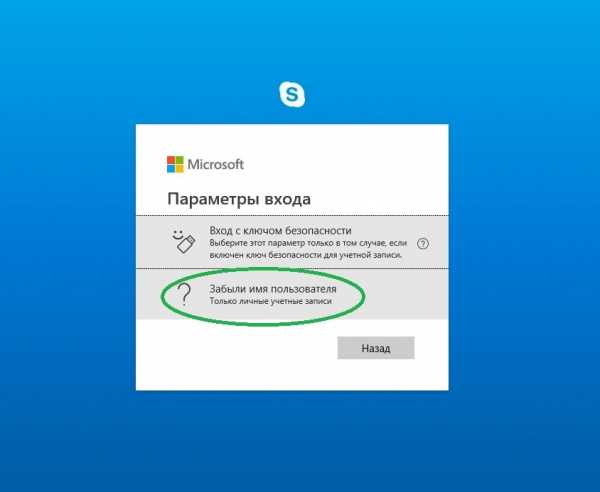
После восстановления доступа к аккаунту Skype через номер телефона важно усилить безопасность, чтобы предотвратить повторные попытки несанкционированного доступа. Вот несколько шагов, которые помогут защитить вашу учетную запись:
1. Включите двухфакторную аутентификацию. Эта функция добавляет дополнительный уровень защиты. После ввода пароля Skype запросит код, который будет отправлен на ваш мобильный телефон или по электронной почте. Это значительно снижает риски взлома, даже если кто-то получит доступ к вашему паролю.
2. Используйте уникальный и сложный пароль. Сильный пароль должен содержать не менее 12 символов, включая заглавные и строчные буквы, цифры и специальные знаки. Избегайте использования очевидных комбинаций, таких как даты рождения или простые слова. Используйте менеджер паролей для удобства хранения.
3. Проверьте активные сессии. Перейдите в настройки безопасности и просмотрите список устройств и сессий, с которых был осуществлен вход в ваш аккаунт. Если вы обнаружите подозрительную активность, немедленно завершите эти сессии и смените пароль.
4. Обновите контактные данные. Убедитесь, что ваш номер телефона и электронная почта актуальны. Это поможет вам восстановить доступ к аккаунту в случае потери пароля или других проблем. Также рекомендуется добавить альтернативный контактный номер.
5. Используйте проверку подлинности через сторонние приложения. В дополнение к стандартным методам двухфакторной аутентификации, вы можете использовать приложения, такие как Google Authenticator или Microsoft Authenticator, для получения одноразовых кодов. Это повышает уровень защиты по сравнению с обычными SMS-сообщениями.
6. Включите уведомления о безопасности. В настройках Skype активируйте уведомления, чтобы получать сообщения о входах в аккаунт и изменениях в безопасности. Это позволит вам оперативно реагировать на любые подозрительные действия.
7. Отключите сохранение пароля на публичных и чужих устройствах. Если вы используете Skype на нескольких устройствах, всегда помните, что сохранение пароля на чужих или общественных компьютерах – рискованная практика. Включите опцию «Запрашивать пароль при каждом входе», если возможно.
Эти меры помогут значительно повысить безопасность вашего аккаунта Skype после восстановления доступа по номеру телефона и защитят его от возможных угроз.
Как восстановить Skype, если номер телефона больше не используется
Если ваш номер телефона больше не используется, а учетная запись Skype все равно привязана к нему, восстановить доступ можно несколькими способами.
1. Использование привязанного к Skype адреса электронной почты. В случае, если к учетной записи привязан email, отправьте запрос на восстановление через форму на официальном сайте Skype. Введите свой логин и выберите опцию для получения инструкции на почту. Важно, чтобы почтовый ящик был доступен.
2. Восстановление через учетную запись Microsoft. Skype является частью экосистемы Microsoft. Если ваш аккаунт привязан к учетной записи Microsoft, зайдите на страницу восстановления пароля Microsoft. В процессе восстановления у вас будет возможность изменить номер телефона или использовать другие способы подтверждения личности, такие как альтернативный email или двухфакторная аутентификация.
3. Подтверждение личности через службу поддержки. Если ни один из вышеперечисленных методов не подходит, обратитесь в службу поддержки Skype. Подготовьте всю информацию о своей учетной записи, чтобы подтвердить свою личность. В некоторых случаях потребуется предоставить скриншоты переписки или данные об активных устройствах.
4. Использование альтернативных методов подтверждения. Если для восстановления доступа указаны только старые данные, можно попробовать методы подтверждения через альтернативные источники – например, через привязанный к учетной записи профиль в социальных сетях или резервные контактные данные.
5. Изменение учетных данных на актуальные. После восстановления доступа обязательно обновите номер телефона и другие контактные данные в настройках Skype, чтобы в будущем избежать подобных проблем. Это повысит безопасность вашей учетной записи и упростит восстановление в случае утраты доступа.
Решение проблем с восстановлением Skype по телефону на разных устройствах
Восстановление доступа к аккаунту Skype через номер телефона может столкнуться с рядом проблем в зависимости от устройства, на котором вы пытаетесь выполнить восстановление. Рассмотрим основные трудности и способы их решения для разных платформ.
1. Проблемы при восстановлении на Android
На устройствах Android чаще всего возникают проблемы с получением смс-сообщений для восстановления. Это может быть связано с некорректными настройками оператора или блокировкой сообщений на уровне устройства.
- Проверьте настройки телефона: Убедитесь, что у вас не активированы фильтры для сообщений от неизвестных номеров. Перейдите в настройки сообщений и разрешите получение смс-сообщений от всех номеров.
- Сбросьте настройки сети: Иногда проблема связана с сетью. Для этого зайдите в «Настройки» > «Система» > «Сброс настроек» > «Сбросить настройки сети».
- Проверьте номер телефона: Убедитесь, что вы ввели правильный номер, и он привязан к вашему аккаунту Skype. Используйте номер без ошибок, включая международный код страны.
2. Проблемы при восстановлении на iPhone
На iPhone пользователи сталкиваются с проблемами, связанными с кешированием старых данных и блокировками в процессе восстановления через номер телефона.
- Проверьте доступ к сети: Если сигнал сети нестабильный, сообщения могут не приходить. Проверьте подключение к мобильной сети и перезагрузите устройство.
- Отключите VPN: Некоторые VPN-сервисы могут блокировать смс-оповещения. Отключите VPN, если он активен, и повторите попытку восстановления.
- Удалите старые данные Skype: Иногда полезно удалить приложение Skype и установить его заново, чтобы устранить возможные сбои в процессе восстановления через телефон.
3. Проблемы на компьютере с Windows
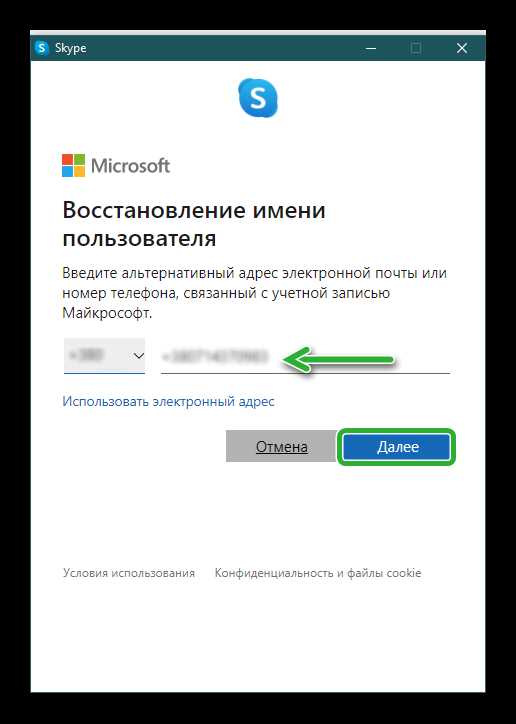
На ПК с Windows возможны проблемы с восстановлением Skype через номер телефона из-за устаревшей версии приложения или блокировки порта для смс.
- Обновите Skype: Убедитесь, что на вашем компьютере установлена последняя версия Skype. Откройте приложение и проверьте наличие обновлений в разделе настроек.
- Проверьте настройки брандмауэра: Иногда брандмауэр может блокировать подключения. Убедитесь, что Skype не заблокирован в вашем брандмауэре или антивирусной программе.
- Используйте веб-версию: Если не удается восстановить доступ через приложение, попробуйте использовать Skype через браузер. Зайдите на официальный сайт Skype и войдите через ваш аккаунт.
4. Проблемы на macOS
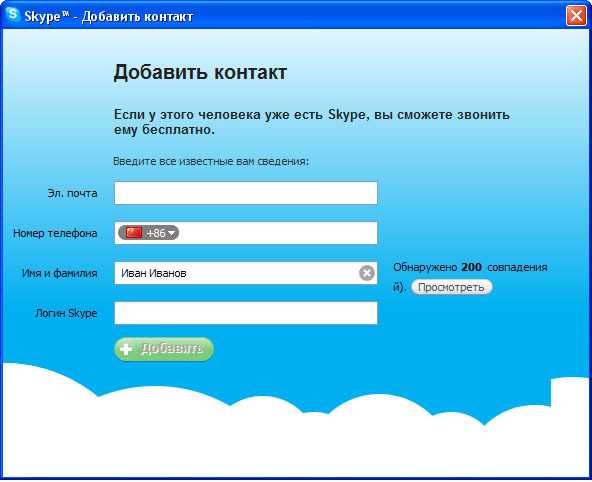
Для пользователей macOS основными проблемами являются сбои в процессе получения кода восстановления и конфликт с настройками времени и региона.
- Проверьте настройки времени: Убедитесь, что на вашем Mac правильно настроено время и часовой пояс. Неправильное время может вызвать сбой при получении смс для восстановления.
- Отключите антивирус: Некоторые антивирусные программы могут блокировать смс-сообщения. Временно отключите антивирус и повторите процесс восстановления.
- Очистите кэш Skype: Зайдите в «Настройки» > «Приложения» > «Skype» и очистите кэш. Это поможет избежать проблем с загрузкой старых данных.
5. Общие рекомендации
- Проверьте доступность службы восстановления: В некоторых странах или регионах могут возникнуть ограничения по получению смс-сообщений от Skype. Убедитесь, что ваша страна поддерживает эту функцию.
- Подождите несколько минут: Иногда на сервере Skype могут быть временные проблемы, связанные с отправкой кода восстановления. Подождите некоторое время и повторите попытку.
- Обратитесь в поддержку Skype: Если все способы не помогли, свяжитесь с официальной поддержкой Skype для дополнительной помощи. Они могут предложить другие способы восстановления доступа.
Вопрос-ответ:
Как восстановить доступ к Skype, если я забыл пароль, но помню номер телефона?
Если вы забыли пароль, но помните номер телефона, который был привязан к вашей учетной записи Skype, восстановить доступ можно через процедуру восстановления пароля. Для этого перейдите на страницу восстановления пароля Skype, выберите вариант «Я забыл пароль», затем введите свой номер телефона. Вы получите SMS с кодом для подтверждения, который нужно ввести на сайте. После этого вы сможете создать новый пароль и вернуть доступ к своей учетной записи.
Могу ли я восстановить свой аккаунт в Skype, если номер телефона больше не активен?
Если ваш номер телефона больше не активен, восстановление доступа через него будет невозможным. В таком случае, лучше всего попробовать восстановить доступ через электронную почту, если она была привязана к аккаунту. Если у вас нет доступа и к почте, обратитесь в службу поддержки Skype с описанием проблемы — они могут предложить другие способы подтверждения вашей личности и восстановления аккаунта.
Как восстановить аккаунт Skype, если номер телефона не привязан к учетной записи?
Если номер телефона не привязан к вашей учетной записи Skype, восстановить доступ можно через другие методы, например, через электронную почту, которую вы использовали при регистрации. Введите свой логин (или адрес электронной почты) на странице восстановления пароля, и следуйте инструкциям для получения доступа. Также можно использовать свои вопросы безопасности, если они были настроены ранее.
Что делать, если я не получаю код восстановления по SMS на привязанный номер телефона?
Если вы не получаете код восстановления по SMS, первым делом проверьте, правильный ли номер телефона указан в профиле Skype. Убедитесь, что ваш телефон подключен к сети и способен принимать сообщения. Иногда проблемы могут быть связаны с перегрузкой сети или настройками блокировки спама на устройстве. Если проблема сохраняется, попробуйте восстановить доступ через электронную почту или обратитесь в поддержку Skype.
Какую информацию мне нужно предоставить, чтобы восстановить аккаунт Skype через номер телефона?
Для восстановления аккаунта Skype через номер телефона вам нужно предоставить свой номер, который был привязан к учетной записи. На странице восстановления пароля вам будет предложено ввести номер телефона и получить код для подтверждения. Также вам могут задать дополнительные вопросы, если это необходимо для проверки вашей личности. В случае проблем с восстановлением через телефон, можно обратиться в службу поддержки Skype.
Как восстановить Skype, если я забыл номер телефона, привязанный к аккаунту?
Если вы забыли номер телефона, связанный с вашим аккаунтом Skype, первым делом попробуйте восстановить доступ через email, который был привязан к аккаунту. Для этого зайдите на страницу восстановления пароля Skype и введите ваш email. Если он связан с учетной записью, вам будет отправлено письмо с инструкциями по восстановлению. Если и этот способ не помогает, свяжитесь с технической поддержкой Skype, где вам могут предложить дополнительные варианты восстановления.
Можно ли восстановить аккаунт Skype, если номер телефона больше не доступен?
Да, восстановить аккаунт Skype без доступа к старому номеру телефона можно. В этом случае вам нужно использовать альтернативные способы подтверждения, такие как привязанный email-адрес или секретные вопросы, если они были установлены заранее. Если такие способы не помогли, попробуйте обратиться в службу поддержки Skype с подробным описанием вашей ситуации. Важно помнить, что для восстановления потребуется подтвердить, что аккаунт принадлежит именно вам.






